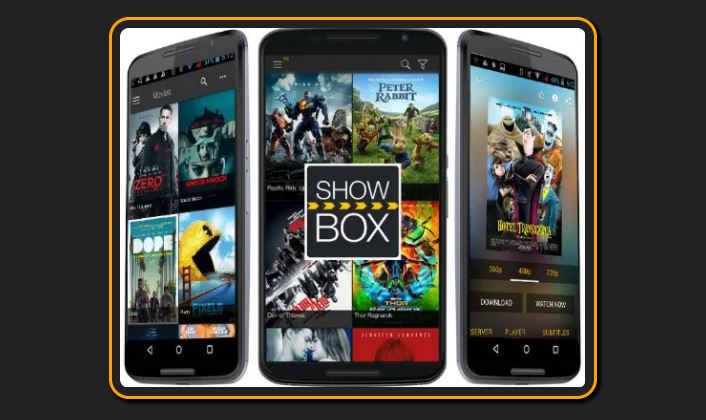كيفية تدوير كائن يشير إلى الزاوية والدرجات في 3D Studio Max
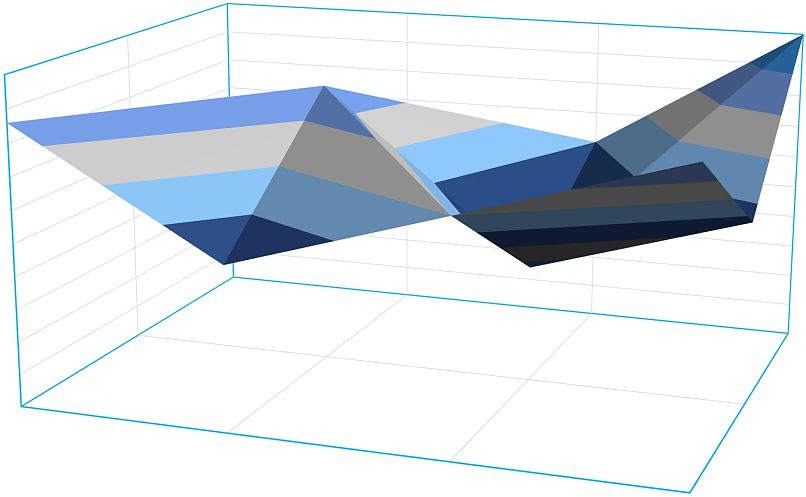
يُعرف برنامج 3D Studio Max بأنه أداة ممتازة لإنشاء رسومات ورسوم متحركة ثلاثية الأبعاد . وبفضل شهرته، فإنه يمنح مستخدميه الفرصة لإعطاء خصائص مختلفة لإبداعاتهم، والتي تستهدف دائمًا الأشكال ثلاثية الأبعاد.
ومن بين أبسط خياراته تدوير الجسم ، مما يوفر إمكانية رؤية زواياه. كل هذا يعني الإشارة إلى القياسات المراد الحصول عليها، لذلك يجب إجراؤها بدقة كافية وبالتالي الحصول على نتائج إيجابية.
لمعرفة المزيد حول هذه العملية، عليك فقط مواصلة قراءة هذه المقالة وتدوير أي من الكائنات ثلاثية الأبعاد التي تريدها.
عملية لتدوير كائن يشير إلى الزاوية والدرجات في 3D Studio Max
أول شيء يجب أن يكون واضحًا هو أن المحاور X وY وZ مثبتة في الجسم، من أجل تحديد دوران المحاور المذكورة. بعد ذلك، يتم التدوير من خلال النقر على الكائن ثم النقر بزر الماوس الأيمن على خيار “تدوير” في الجزء العلوي الأيسر من نافذة 3D Studio Max.
وبمجرد الانتهاء من ذلك، ستظهر نافذة بها قسمين، وهما: “المطلق: العالم” و “الإزاحة: الشاشة” . في القسم الأول توجد حقول الإحداثيات المطلقة للنقطة “المحورية” للكائن المحدد.
من خلال هذه العملية، يمكنك ملاحظة أنه عند تحديد العناصر المراد تدويرها، سترى 3 أسهم باللون الأحمر والأخضر والأزرق تخرج من الكائن. وبالتالي سيتم الإشارة إلى الزوايا التي يدور بها الكائن بالنسبة إلى إحداثيات قسم “المطلق: الكلمة” .
وفي حالة القسم الثاني، يتم إنشاء الإحداثيات النسبية لتحديد الزاوية والعودة فورًا إلى 0. ولهذا السبب إذا كنت تريد تدوير عنصر بمقدار 50 درجة، على سبيل المثال، تكتب الشكل في الإحداثيات المطلقة.
هناك طريقة أخرى للقيام بذلك وهي كتابة 5 ضرب 10 أو 50 ضرب 1 في الإحداثيات النسبية وهذا يشير إلى الزاوية والدرجات التي تريد إعطاءها. ثم اضغط على “أدخل” وسيتم إجراء تغييرات التدوير على الكائن الذي تم تحديده.

يكون هذا الإجراء أكثر صعوبة بعض الشيء عندما لا تبدو المادة جيدة في 3D Studio Max. ومع ذلك، قد يكون لهذا حل يجعل من الممكن تحسين جودة المادة بحيث يمكن تدوير الكائن بسهولة أكبر.
إذا كان لديك عناصر مختلفة في نفس الإصدار وتريد تدويرها في نفس الوقت وبنفس الزوايا والدرجات، فمن الممكن أيضًا القيام بذلك. وبهذا ستتمكن من الحصول على نفس المنظور الجانبي للأشياء ذات الأشكال والأحجام المختلفة.
في حالة تكرار الكائن، سيتم توفير عرض مزدوج بنفس الزاوية والدرجة، وهو ما يستخدم على نطاق واسع في 3D Studio Max. تعمل هذه المهمة مع صور متطابقة ولكن بأحجام مختلفة على نفس المستوى.
ما هي الميزات الأخرى التي يمكن العثور عليها في 3D Studio Max؟
مثل برنامج التحرير، فإن الوظائف أو الأدوات الموجودة كاملة بما يكفي للحصول على مادة مثالية. أحد الخيارات الأكثر شيوعًا واستخدامًا هو القدرة على إنشاء نص ثلاثي الأبعاد، مما يثبت أنه مبتكر وسهل الاستخدام.
يعد تحسين الدقة والبدائل في لوحات الألوان وإنشاء العلامات المائية مهمة يمكن تنفيذها من خلال 3D Studio Max. بمجرد حصولك على الإصدار الكامل، يمكنك تجربة هذه الأدوات وغيرها من أدوات تحرير المحتوى.

يستخدم الكثيرون هذا البرنامج للتحرير الاحترافي ، ولهذا السبب يبرز من بين الخيارات الأخرى لتحرير المحتوى أو إنشائه. لتتمكن من إدراج مستوى صورة وإضافته باستخدام هذه الأداة، تبرز مهمة بسيطة دون الكثير من المشاكل.
إذا كان ما تبحث عنه هو مجرد تعديلات بسيطة، فإن هذا البرنامج يسمح بذلك أيضًا. وللقيام بذلك، يمكن استخدامه من نسخته المجانية وبالتالي تجنب الدفع مقابل الأدوات غير المطلوبة.
هذا لا يعني أن بقية الخيارات عند الدفع مقابل الإصدار الكامل لا تعمل أو تحد من المهام. على العكس من ذلك، يمكن استخدامها للحصول على إنتاج كامل لما يتم إنشاؤه في البرنامج.